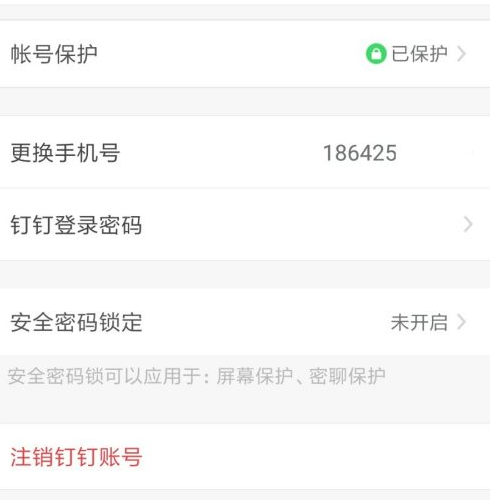钉钉怎么注销账号?钉钉是一款使用方面十分广泛的智能办公软件。多种功能可以轻松帮助你进行各种工作,而对于还不是很了解如何注销钉钉账号的小伙伴们,跟着下文来一起学习吧。

钉钉注销账号教程
打开钉钉,点击右下角“我的”进入到个人信息中。
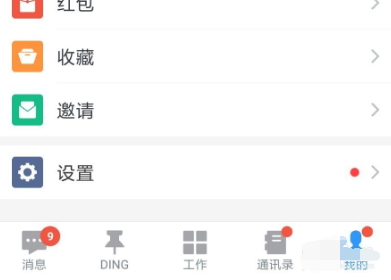
然后点击最下面的设置进入到设置的界面中。
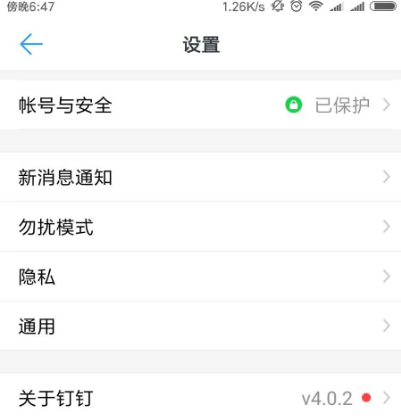
在设置的界面中点击最下方的“退出登录”就可以推出当前的账号。
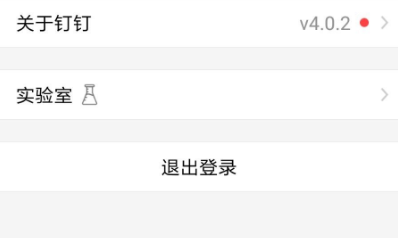
注销账号你需要准备一个注册了钉钉的手机账号。(文中将需要注销的账号称为A,帮助注销的称之为B)
你可以看到在A账号的设置界面中最下面的“账号与安全“中并没有注销账号的按钮。(这个按钮默认是隐藏的)
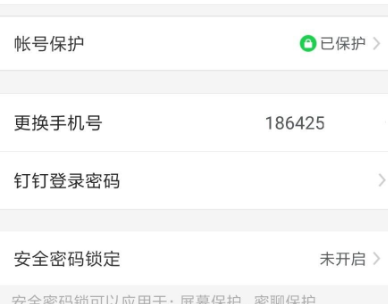
我们登陆B账号在设置的界面中选择“账号与安全”的选项。
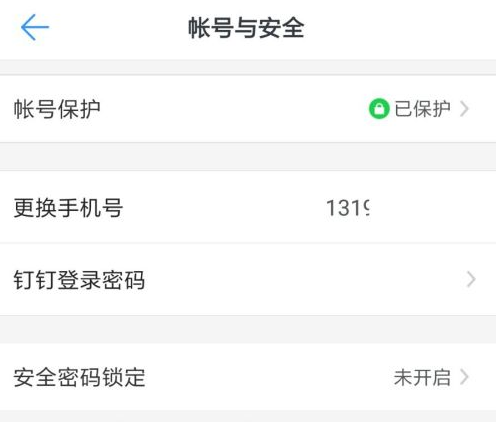
点击B账号的“账号与安全”选项中的“更换手机号”后,先输入B账号的密码,输入完成之后会要求你在新页面中输入新手机号;这里我们输入A账号的密码。
输入完成之后钉钉会向A账号发送一个验证码
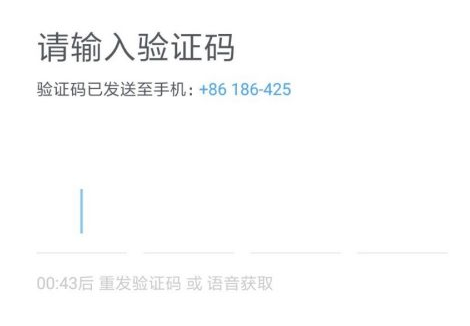
输入完成后他会提示A账号已经注册了,他会将注销的功能开放给A账号。
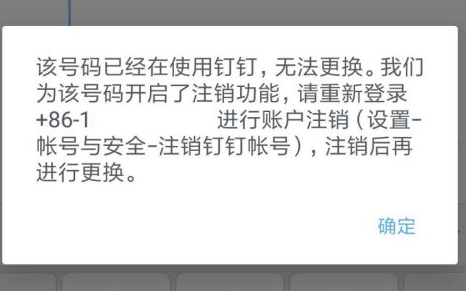
我们再登录A账号就可以看到注销的按钮了(记住在注销完成之后就不要操作B账号,不然B账号还是会正常进行和使用的)